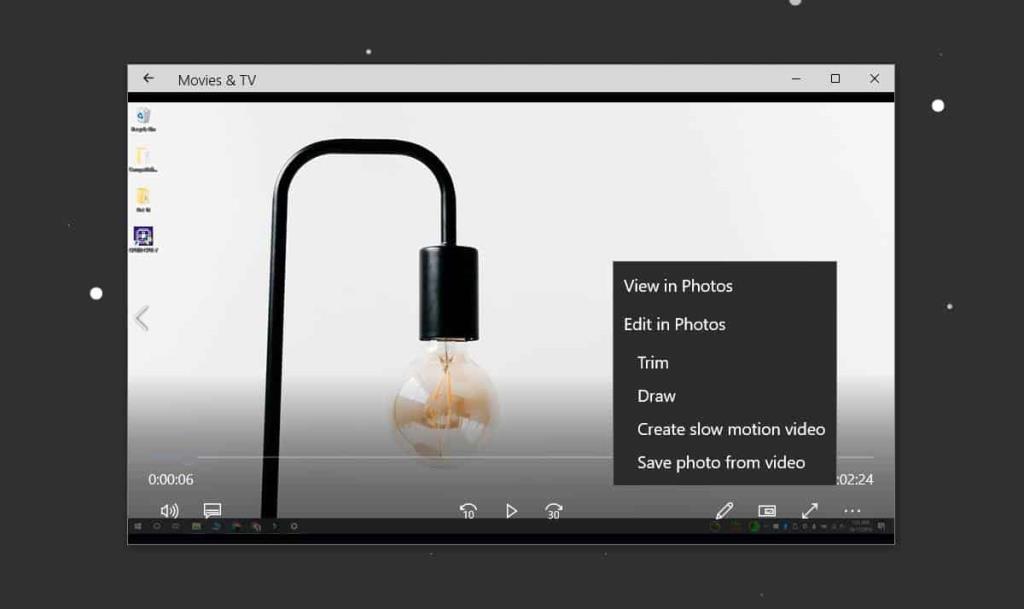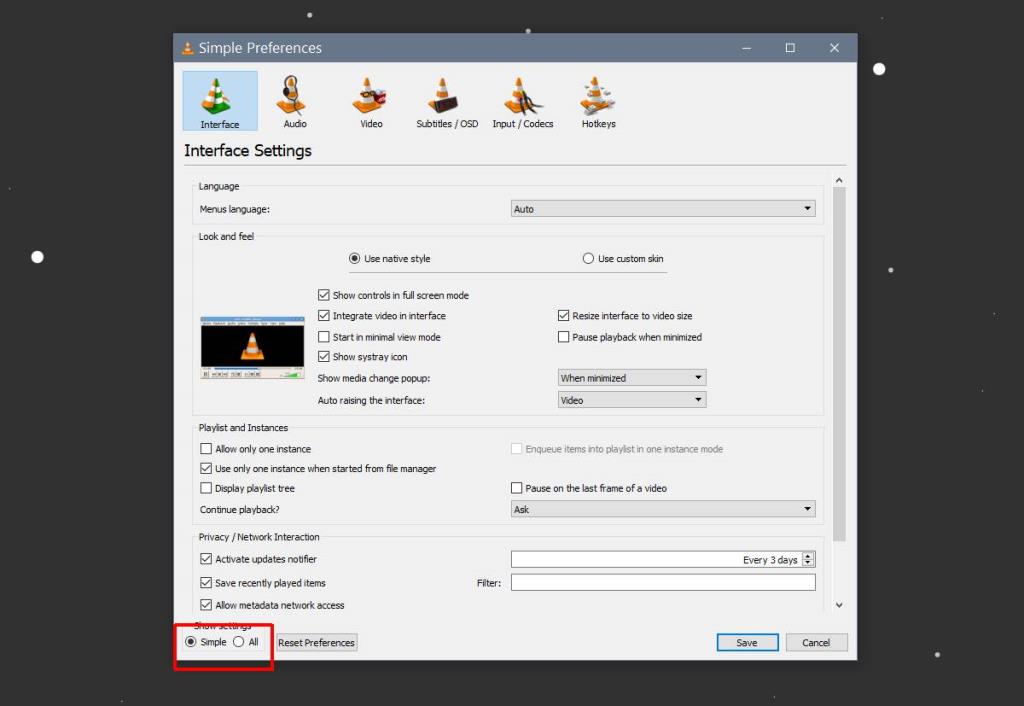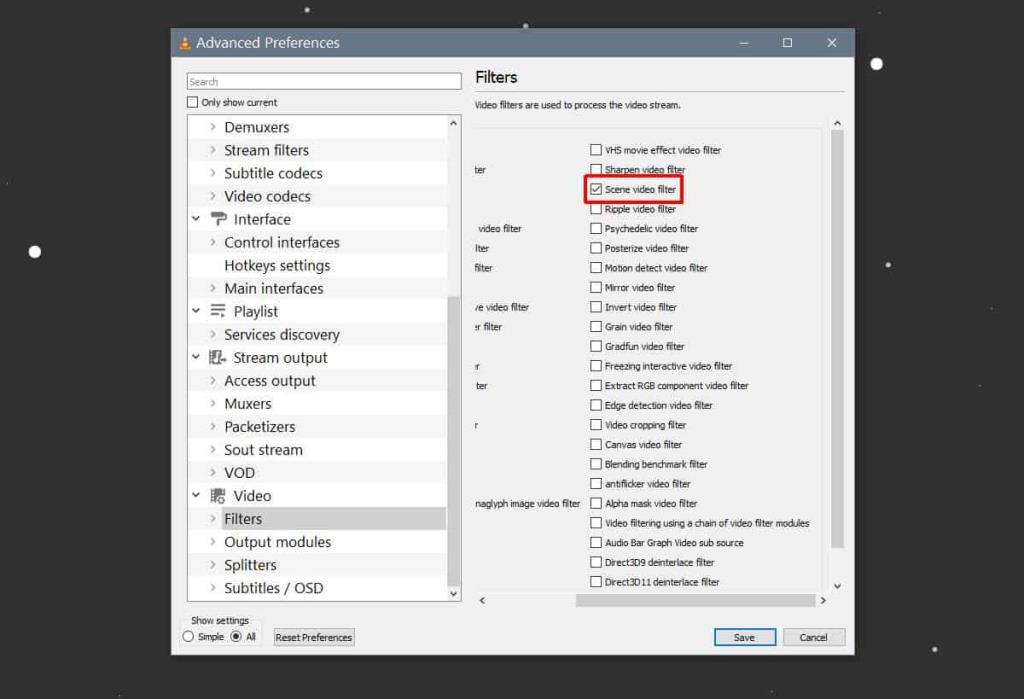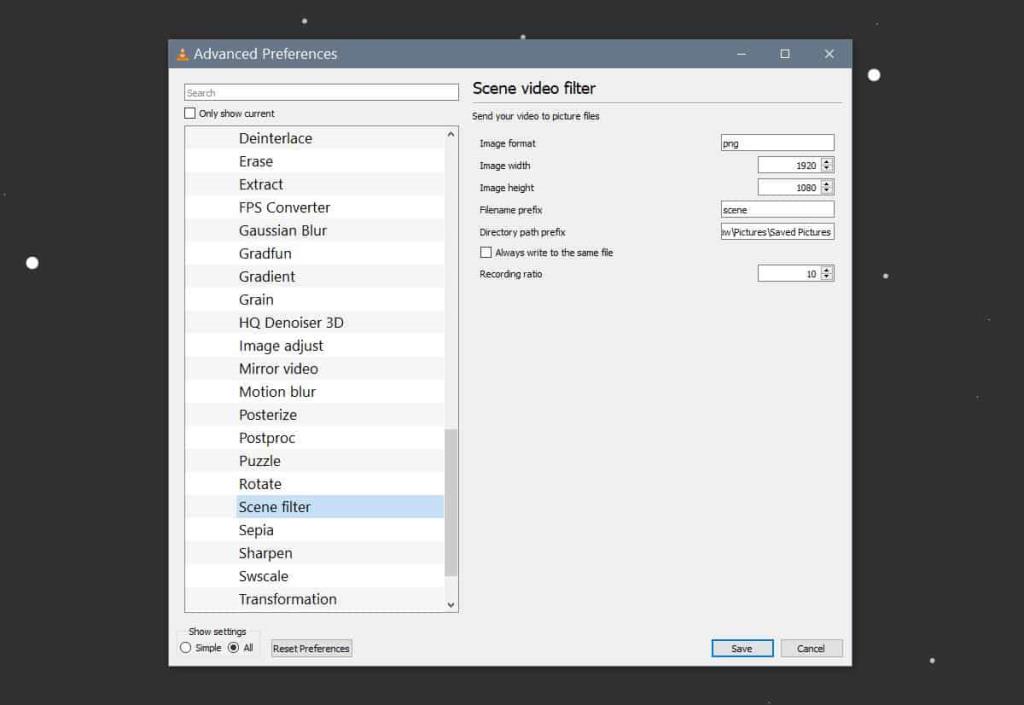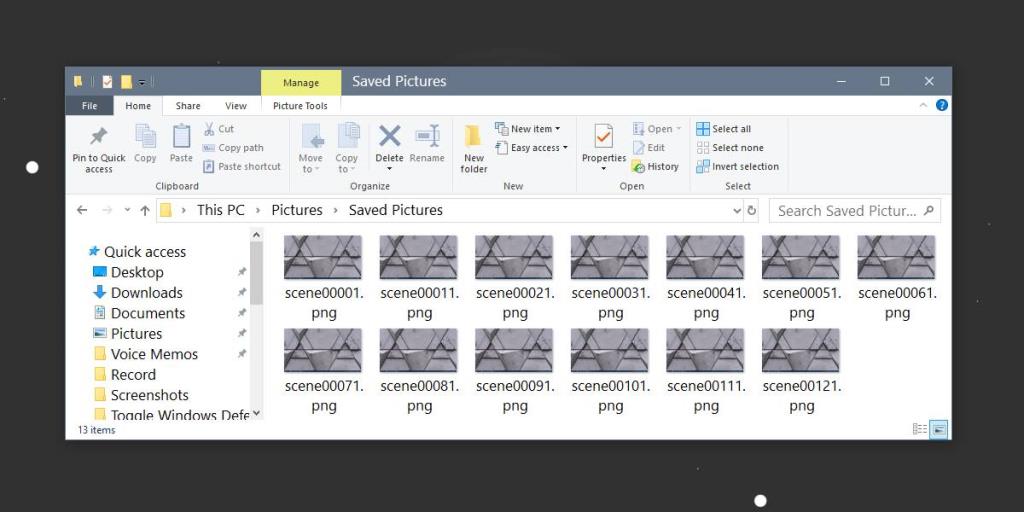Jika anda mempunyai video yang anda perlukan untuk mengekstrak bingkai pegun, anda akan menemui beberapa alatan percuma untuk kerja itu. Yang berkata, alat percuma bukan tidak wujud, ia hanya diiklankan dengan buruk. Berikut ialah tiga cara mudah dan percuma untuk mengekstrak bingkai daripada video pada Windows 10.
Video tangkapan skrin
Kaedah ini adalah yang paling mudah dan anda mungkin telah memikirkannya sendiri. Mainkan video anda dalam pemain video pilihan anda dan jedanya pada masa yang sesuai. Gunakan mana-mana alat tangkapan skrin pilihan anda untuk menangkap segala-galanya pada skrin anda. Anda boleh menggunakan Win+Prntscrn pada Windows 10 untuk mengambil tangkapan skrin yang disimpan ke pustaka Pictures. Pastikan kawalan pemain video disembunyikan semasa anda mengambil tangkapan skrin.
Apl Filem & TV
Jika anda tidak mahu mengambil tangkapan skrin, anda boleh menggunakan apl Filem & TV. Buka video yang ingin anda ekstrak bingkai dalam apl Filem & TV. Pergi ke bahagian yang anda ingin ekstrak imej. Klik butang edit di bahagian bawah. Daripada menu yang terbuka, pilih Simpan foto daripada video.
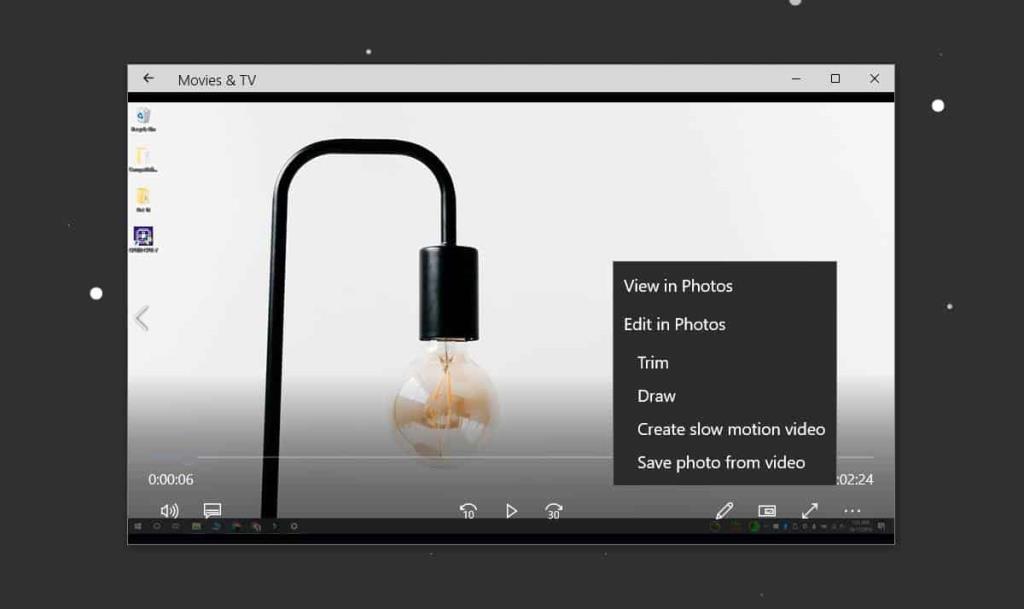
Ini akan membuka apl Foto. Anda boleh menggunakan anak panah untuk pergi ke hadapan atau ke belakang bingkai demi bingkai. Apabila anda sudah bersedia untuk menyimpan foto, klik butang Simpan foto.
Gunakan Pemain VLC
Pemain VLC membolehkan anda mengekstrak bingkai daripada video. Sebelum anda boleh menggunakan apl untuk mengekstrak bingkai, anda harus memangkas video anda ke bahagian yang tepat yang anda ingin mengekstrak bingkai. Anda perlu memainkan keseluruhan video untuk mendapatkan bingkai supaya ia akan mengambil masa.
Dengan mengandaikan anda telah menyediakan video, anda boleh mula menetapkan VLC untuk mengekstrak bingkai daripada video. Perkara pertama yang perlu anda lakukan ialah mencipta folder tempat bingkai harus diekstrak. Salin laluan ke folder ini ke papan keratan anda.
Buka pemain VLC dengan hak pentadbir. Pergi ke Alat> Keutamaan. Di bahagian bawah, pilih butang 'Semua'. Ini akan mengembangkan tetingkap Keutamaan dan anda akan mendapat lajur di sebelah kiri dengan banyak lagi pilihan.
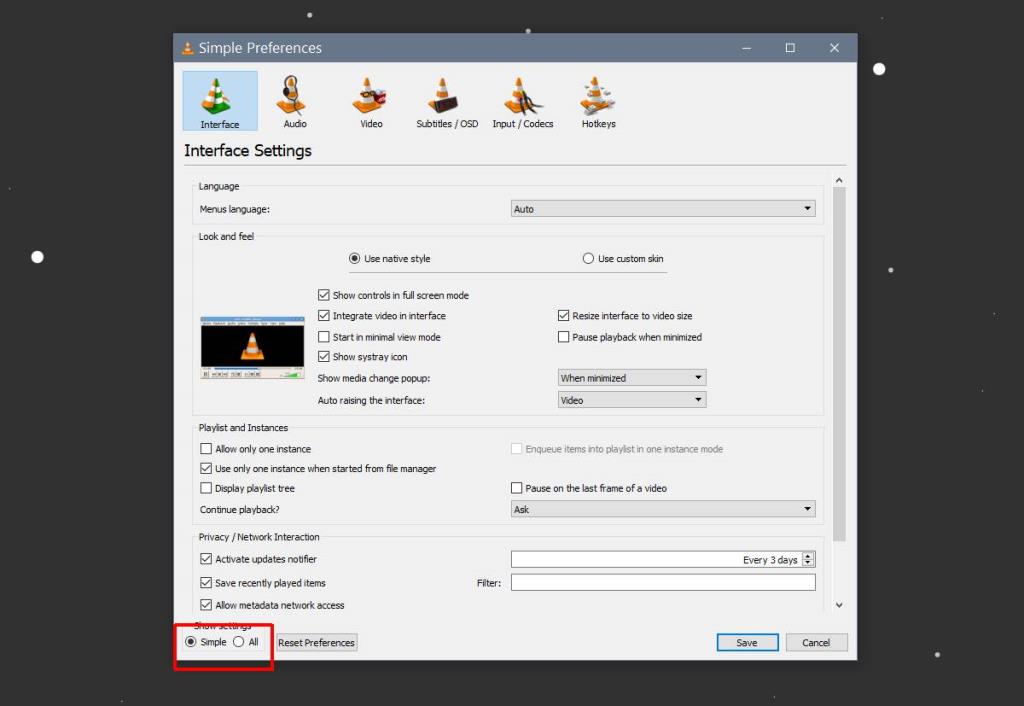
Tatal ke bawah ke bahagian Video dalam lajur kiri ini dan pilih Penapis. Jangan kembangkan Penapis dahulu. Pilihnya dahulu dan ia akan mendedahkan senarai pilihan tambahan untuk dipilih. Daripada pilihan ini, pilih 'Penapis video adegan' dan klik Simpan.
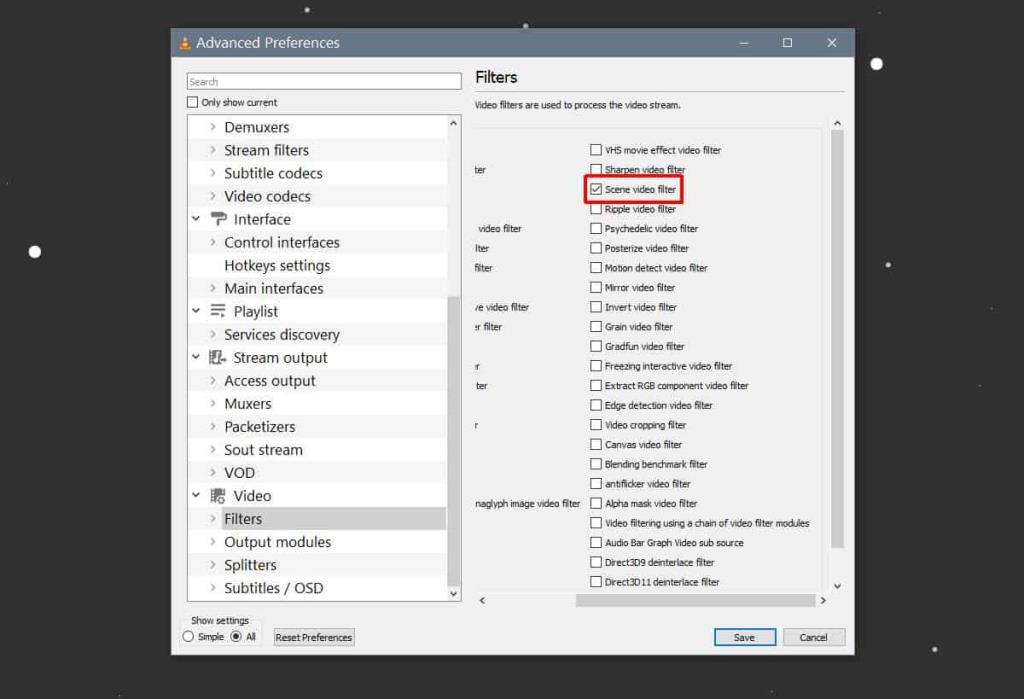
Setelah anda selesai, anda boleh mengembangkan pilihan Penapis dan pilih Penapis Adegan. Di sini, perkara pertama yang anda perlu lakukan ialah memasukkan laluan folder yang anda salin sebelum ini dalam medan 'Awalan laluan direktori'. Seterusnya, anda harus menukar medan Lebar Imej dan Ketinggian Imej untuk memadankan resolusi video .
Perkara terakhir yang perlu anda ubah ialah 'Nisbah rakaman'. Secara lalai, ia ditetapkan kepada 50. Nisbah rakaman ialah sesuatu yang anda perlukan untuk bermain sedikit. Ini ada kaitan dengan kadar bingkai video yang anda gunakan untuk mengekstrak bingkai. Jika anda ingin mengekstrak bilangan bingkai tertentu daripada bilangan bingkai tertentu, beginilah cara anda menetapkannya.
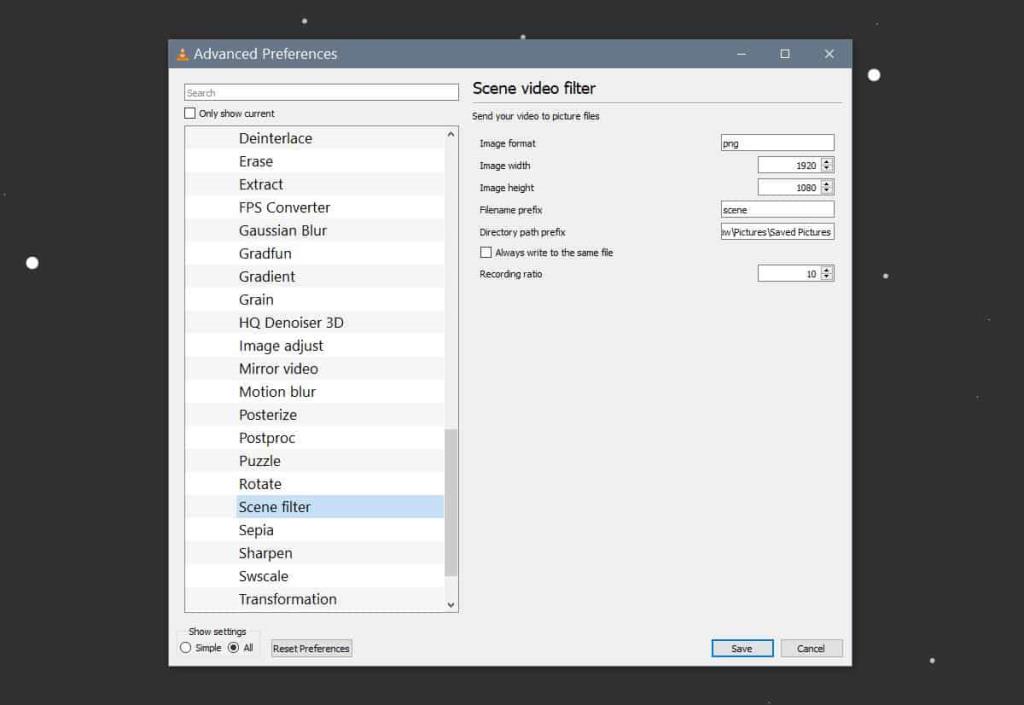
Klik Simpan setelah anda selesai dan tutup pemain VLC.
Anda sudah bersedia untuk mengekstrak bingkai sekarang. Buka pemain VLC dengan hak pentadbir. Pergi ke Media> Buka Fail. Pilih video dan biarkan ia dimainkan. Anda boleh meminimumkan pemain VLC tetapi anda perlu membiarkan video dimainkan hingga tamat. Jangan ganggu.
Setelah video selesai, buka folder yang anda buat untuk bingkai dan fail sepatutnya ada di sana. Jika tiada apa-apa dalam folder, sudah tiba masanya untuk mula mencuba nisbah Rakaman.
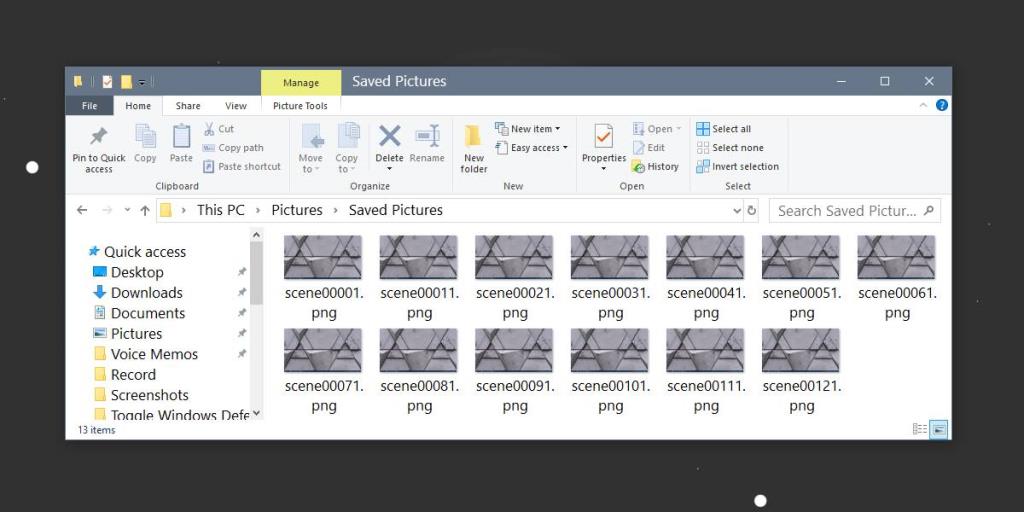
VLC mengekstrak 13 imej daripada video 5 saat yang dirakam pada 30fps dengan nisbah Rakaman ditetapkan pada 10.